|
De tubes die ik
gebruikt heb zijn van Christien. |
|
Dank
je wel dat ik jouw tubes mag gebruiken. |
|
Heb respect voor de tube makers en laat ze in originele staat. |
| |
|
Benodigdheden voor deze les. |
Materialen kan je hier
.gif) ophalen. ophalen. |
| |
|
Filter
Graphic Plus-Cross Shadow
kan hier je ophalen |
| |
| |
|
Open je
font en zet hem met het minnetje omlaag, |
|
Als je
hem straks nodig hebt, dan is hij te vinden binnen de lettertypes van je psp. |
| |
| |
| |
| |
 |
| |
| |
|
01-Open achtergrond 12, |
|
maak een kopie sneltoets
Shift D en sluit het origineel. |
|
Want deze heb je later in het lesje weer
nodig.
|
|
Klik met je rechtermuis in het lagen palet, |
|
en kies laag
maken van achtergondlaag. |
| 02-Ga naar lagen, en kies nieuwe rasterlaag, klik op Oké. |
|
03-Ga naar Selectie en kies alles selecteren, |
|
je ziet nu allemaal miertjes om de afbeelding bewegen. |
|
Zie printscreen. |
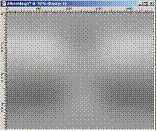 |
|
04-Open achtergrond 912, |
|
maak een kopie sneltoets
Shift D en sluit het origineel. |
|
05-Klik met je rechtermuis in het lagenpalet, |
|
en kies laag maken van
achtergrondlaag. |
|
06-Ga naar Bewerken –kopieren, selecteer nu weer
je afbeelding, |
|
Ga naar Bewerken-dan plakken in selectie. |
|
07-Ga naar Selectie –niets selecteren. |
|
08-Zet de dekking van deze laag in je lagenpalet op 50. |
|
09-Open je tube Silver PTT |
|
10-Ga naar bewerken- kopieren, Selecteer weer je
afbeelding, |
|
en dan naar bewerken
plakken als nieuwe laag. |
|
11-Schuif de tube met het gereedschap stool naar
links, |
|
de tube iets verder links
in de zijrand schuiven,zie print screen. |
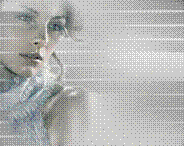 |
|
12-We gaan nu met het gereedschap wisser werken, |
|
wij gaan namelijk de
lijnen die van de achtergrond 912 |
|
door de dame komen
weg vegen. |
|
Zie
printscreen. |
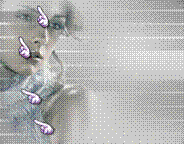 |
|
13-Dit doen we als volgt:
|
|
14-Ga naar het gereed schap wisser, en stel hem
als volgt in: |
|
zie printscreen. |
 |
|
15-Ga naar je lagen palet en Selecteer raster 2,
|
|
hij is nu geactiveerd.
|
|
16-En veeg nu voorzichtig het gezicht-sjaal, |
|
en stukje schouder schoon. |
|
Selecteer in je lagen palet weer raster 3, |
|
dat is
bovenaan in je lagenpalet. |
|
17-Ga naar Efecten-3D efecten-slagschaduw.1-1-100-1,00 |
|
Kleur Zwart,
zie printscreen. |
 |
|
18-Klik op Oké. |
|
19-Zet in je lagen palet de dekking van deze laag
op 70, |
|
selecteer weer in je
lagen palet raster 2, |
|
en veeg het resterende weer |
|
in het gezicht-sjaal en
beetje van de schouder weg. |
|
de instelling van de
Wisser staat nog goed. |
|
Selecteer in je lagen
palet weer raster 3. |
|
20-Open de Tube Balraster _cl_29-09-07 |
|
21-Ga naar bewerken- kopieren, Selecteer je
afbeelding, |
|
Ga naar Bewerken- plakken als nieuwe laag. |
|
22-Ga naar Afbeelding- formaat wijzigen 80
Procent,. |
|
Alle lagen niet aan
gevinkt. |
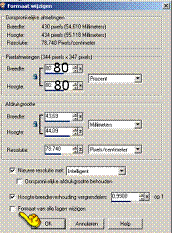 |
|
23-Zet hem met het verplaatsingstool op de plaats,
zie printsreen. |
 |
|
24-Open de Tube Casandra. |
|
25-Deze Tube heeft 2 lagen, Selecteer in het lagenpalet Calque 1. |
|
26-Ga naar Bewerken- Kopiéren, Activeer je afbeelding. |
|
27-Ga naar Bewerken en plakken als nieuwe laag. |
|
28-Zet hem met het Gereedschap- verplaatsingstool |
|
midden in de bal,zie
printscreen.
|
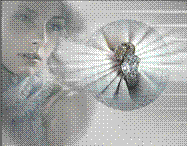 |
|
29-Ga naar 3D Effecten- Slagschaduw 1—1-50-1,00
kleur zwart. |
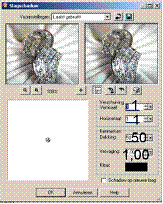 |
|
30-Klik op Oké |
|
31-Open de Tube Insect 2_ CL_13-10-07. |
|
32-Ga naar Bewerken- Kopiéren, Selecteer je afbeelding. |
|
33-Ga naar Bewerken- Plakken als nieuwe laag |
|
34-Ga naar Afbeelding- Formaat wijzigen 80
Procent. |
|
Alle lagen niet aanvinken, |
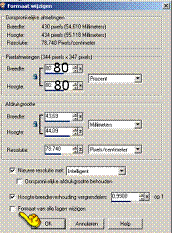 |
|
35-Zet het mooi om de Bal heen, |
|
dit doe je met
verplaatsing gereedschap. |
|
Zie printscreen |
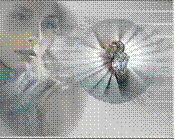 |
|
36-Ga naar 3D Effecten- Slagschaduw 1-1-50-1,00
kleur Wit, |
|
zie printscreen. |
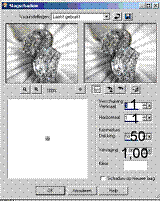 |
|
37-Zet in het lagenpalet de dekking van deze laag op 40 |
|
38-Lagen-Dupliceren |
|
39-Ga naar Afbeelding- Spiegelen. |
|
40-Zet hem met het verplaatsings gereedschap |
|
mooi over die andere heen, |
|
zie printscreen. |
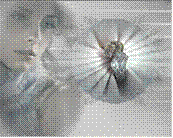 |
|
41-Klik met het verplaatsingstool op het diamantje
in de bal. |
|
Nu is rasterlaag 5 de
actieve laag in je lagen palet, |
|
we gaan verder met deze
laag. |
|
42-Ga naar Effecten-filter graphic Plus- Cross Shadow. |
|
vul in 6x50- dan 71dan
62. zie printscreen. |
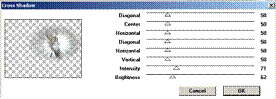 |
|
43-Klik op Oké. |
|
44-Ga naar je lagenpalet en activeer de bovenste laag. |
|
45-Neem je tekst gereedschap
A. |
|
46-Ga naar je kleuren palet en zet je achtergrond
kleur op #9c6aa, |
|
en je voorgrond op slot,
zie printscreen. |
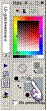 |
|
47-Ik heb lettertype Loki cola gebruikt.[zit in de zip] |
|
48-Stel het tekstgereedschap als volgt in: |
|
Grootte-48-steekbreedte
0-Antialias aanvinken-scherp. |
|
Zie printscreen. |
 |
|
49-Schrijf- Beautiful |
|
50-Ga naar-3D Effecten-Slagschaduw 1-1-50-1,00
kleur wit. |
|
Zet de naam met het
verplaatsingstool op de juiste plaats, |
|
zie printscreen. |
 |
|
51-Ga naar lagen- Alle lagen samenvoegen. |
|
52-Ga naar Afbeelding- Randen toevoegen. |
|
Symetrisch 2 pixels kleur #9ca6aa. |
|
zie printscreen. |
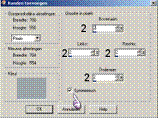 |
|
53-Ga naar Afbeelding- Randen toevoegen |
|
Symetrisch 10 Pixels
Kleur#e0e3e6. |
|
54-Ga naar Gereedschap Selectie, kies voor het
Toverstafje |
|
de instelling van de
Toverstaf is: |
|
Toevoegen
[chift]- afstemmings modus-RGB waarde, Doezelen 0. |
|
Tolerantie 0-
aaneengesloten aanvinken-en op Buiten zetten. |
|
Zie printscreen. |
 |
|
55-Ga in de rand staan van 10 Pixels, |
|
en klik met de toverstaf
in de rand, zie printscreen. |
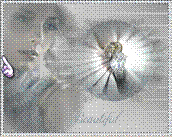 |
|
56-Ga naar Lagen-Nieuwe rasterlaag. |
|
57-Open weer de Tube achtergrond 12, |
|
klik met je rechtermuis
in het lagenpalet, |
|
en kies laag maken van
achtergrond laag. |
|
58-Ga naar bewerken- Kopiéren. |
|
59-Activeer je afbeelding, |
|
60-Ga naar bewerken-Plakken in Selectie.. |
|
61-Ga naar Efecten-Filter Graphic Plus- Cross Shadow. |
|
Stel hem als volgt in: 6x50-96-122, zie printscreen. |
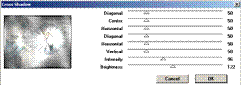 |
|
62-Klik op Oké. |
|
63-Ga naar selecties- niets selecteren. |
|
64-Ga naar afbeelding-Randen toevoegen, |
|
Symetrisch 2 pixels kleur
9ca6aa. |
|
65-Ga naar lagen-Nieuwe rasterlaag. |
|
66-Zet je watermerk of je naam op de afbeelding. |
|
67-Ga naar lagen-Samenvoegen-Alle lagen samenvoegen. |
|
68-Nu zou je het Formaat kunnen wijzigen, zelf
doe ik dat door een |
|
maximum van: 450) 350
Pixels aan de langste zijde, |
|
en ik gebruik intelligent
dit is een nieuwe resolutie. |
|
Zie printscreen. |
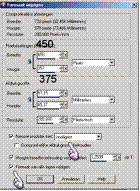 |
|
69-Ga naar
bestand—exporteren, sla het op als JPG,
|
| en geef de afbeelding een
naam. |
| |
| |
|
Het
lesje is klaar. |
|
Ik hoop dat je het een leuke les vond. |
|
|
|
|
|
Dit lesje is Geregistreerd
bij U.T.R |
|
|
 |
|
|
|
|
|
|
|
|
|
Hier de
uitwerkingen die mijn testers gemaakt hebben, |
|
met hun
eigen tubes. |
|
Rita |
 |
|
Paula |
 |
|
|
|
|
|
|
 |